
layui的表格使用还是非常简单的,layui文档中已经非常详细,下面直接上代码了
如果你想了解更多关于layui的知识,可以点击:layui教程
1、jsp代码
<div class="demoTable"> <button class="layui-btn" data-type="publish">发布Banner</button> </div> <table class="layui-hide" id="banner"></table>
2、然后是js代码
layui.use('table', function(){
var table = layui.table;
table.render({
elem: '#banner'
,url:'../banner/list'
,cols: [[
{field:'ban_id',width:20,title: 'ID', sort: true}
,{field:'ban_img',title: '图片',templet:'<div><img src="{{ d.ban_img }}"></div>'}
,{field:'ban_content', title: '备注'}
,{field:'ban_href', title: '地址'}
]]
});
});
注意:这里需要注意的是,加入了templet,这里就是加入表单元素等模板。详情参考:
https://www.layui.com/doc/modules/table.html#templet
其中这个d代表的就是服务器返回的数据,ban_img是数据对应的字段名
这还不够,接下来的才是关键,因为此时此刻你的表格是这个样子的

这个图片压根显示不全,可以这样来解决
<div class="demoTable">
<button class="layui-btn" data-type="publish">发布Banner</button>
</div>
<table class="layui-hide" id="banner"></table>
<style type="text/css">
.layui-table-cell{
text-align:center;
height: auto;
white-space: normal;
}
</style>
可以看到我在底部加上了样式,这里有优先级的问题,所以必须是放在最下面,谨记!!!
但是目前效果是这样的:
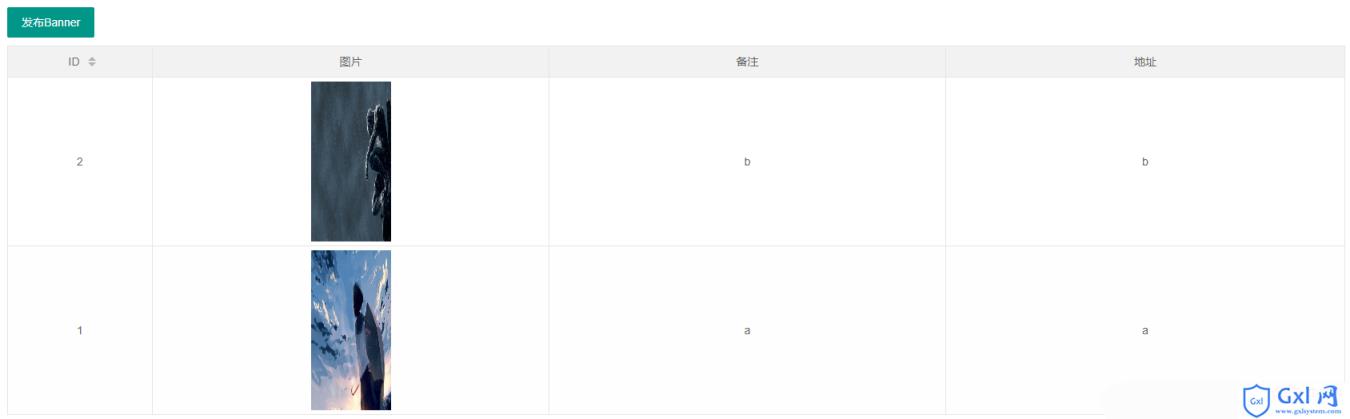
貌似高度好了,但是这个宽是什么鬼,于是我就F12了一下
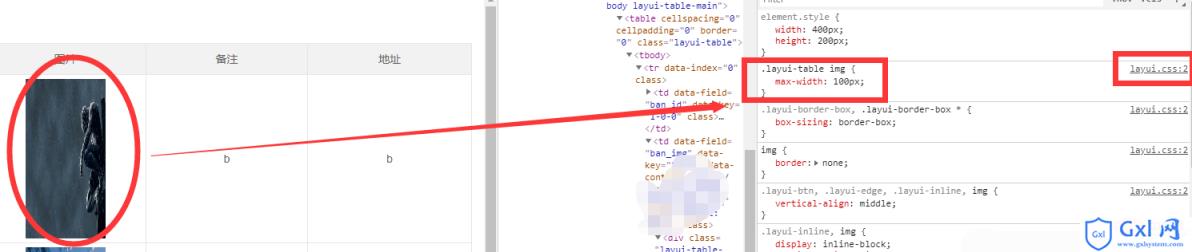
原来如此,layui内部定义了这么一个样式,所以话不多说,改!
<style type="text/css">
.layui-table-cell{
text-align:center;
height: auto;
white-space: normal;
}
.layui-table img{
max-width:300px
}
加入了.layui-table img样式后,就统统搞定了,我这里只是设了固定大小,你们可以随意了~
最终效果:
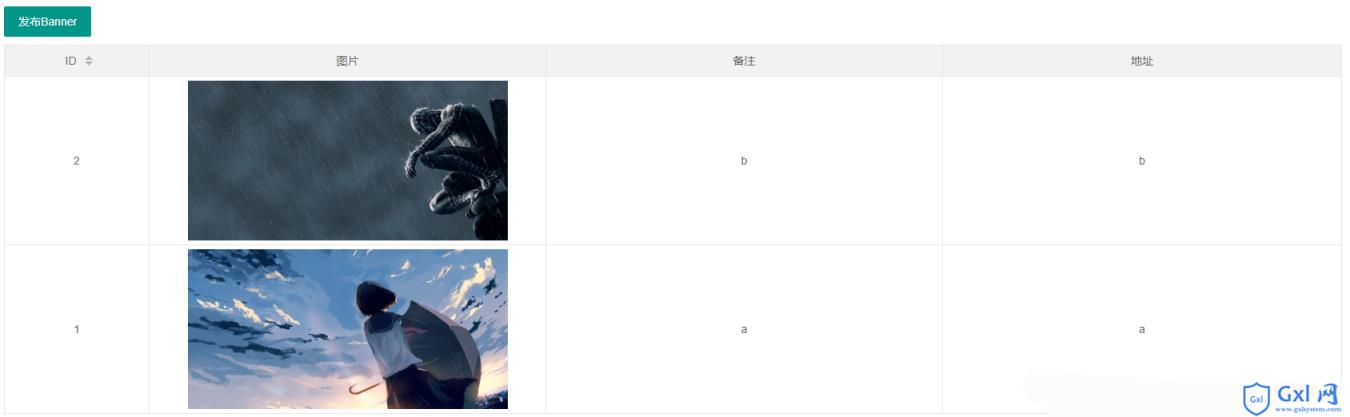
© 版权声明
文章版权归作者所有,未经允许请勿转载。
THE END




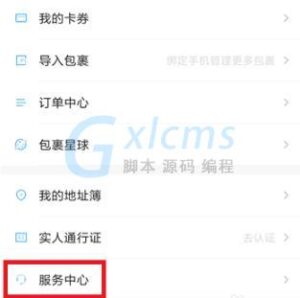
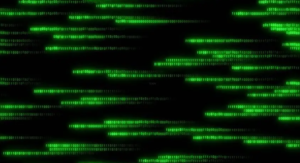

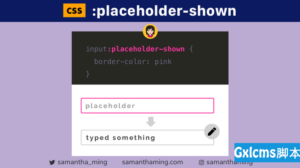






暂无评论内容